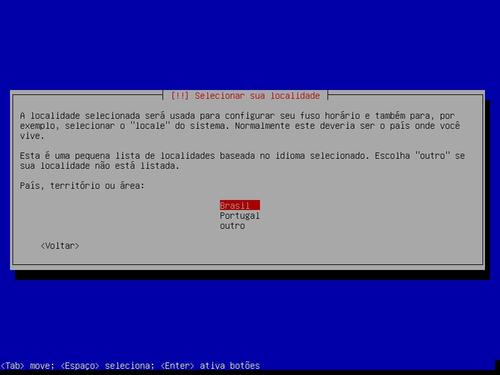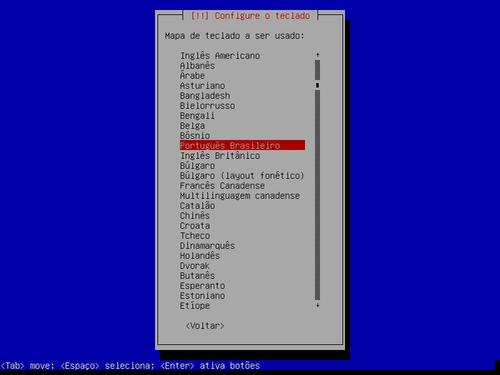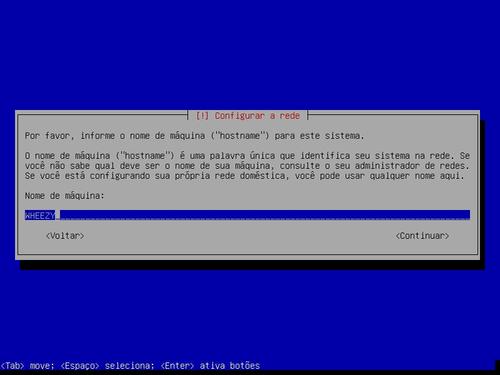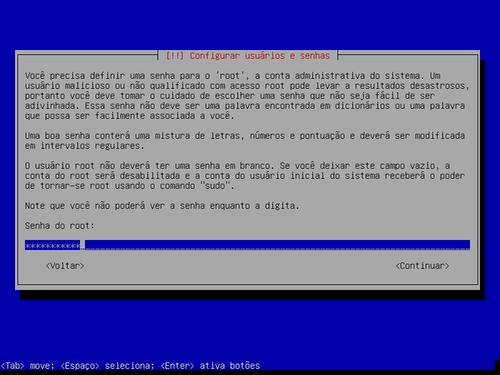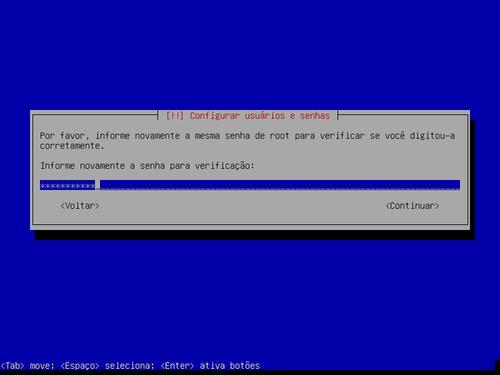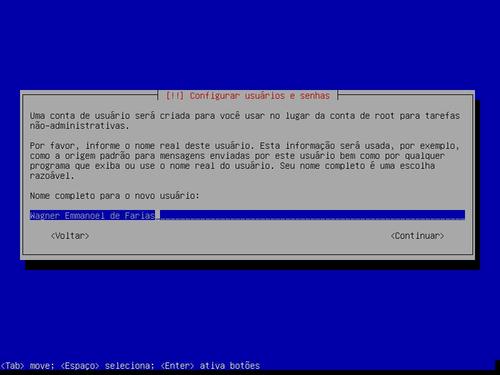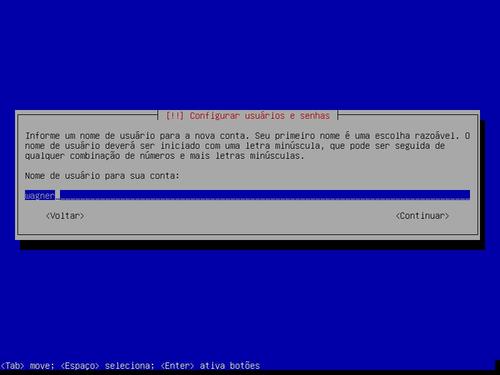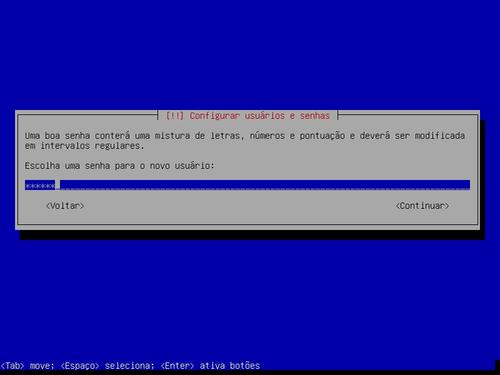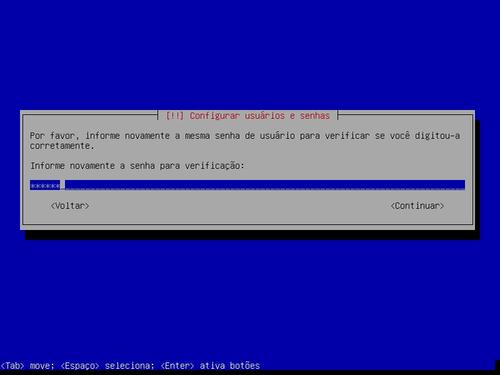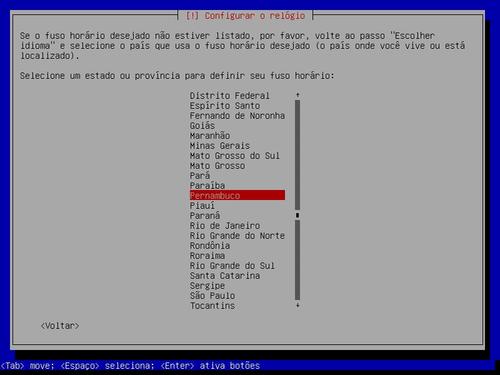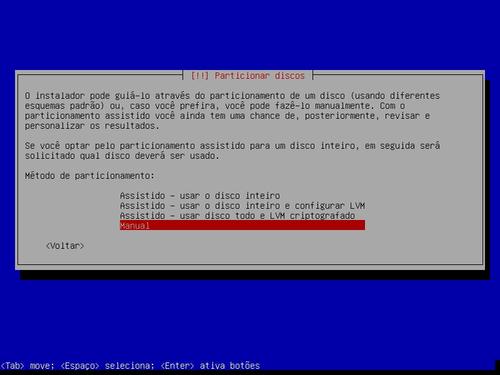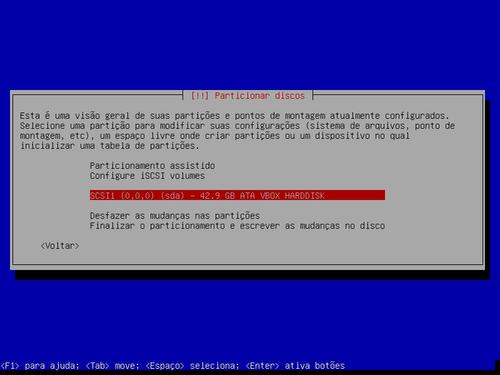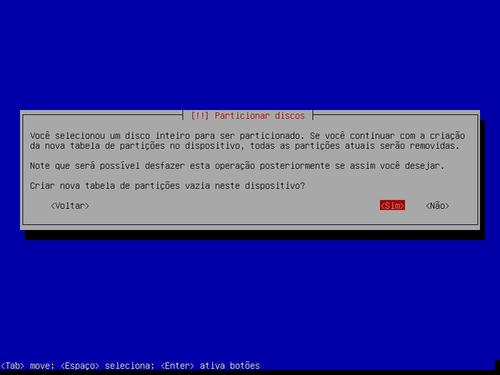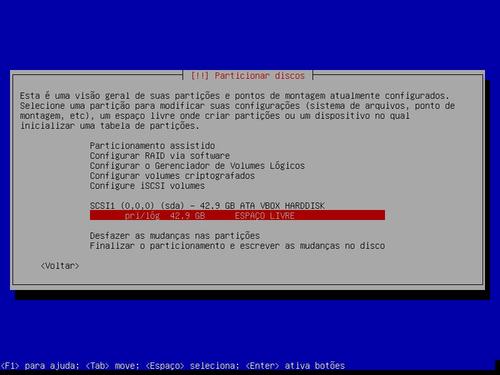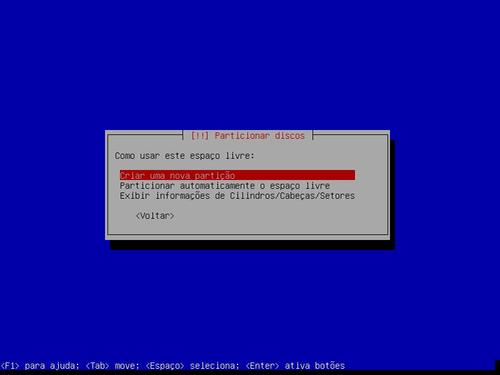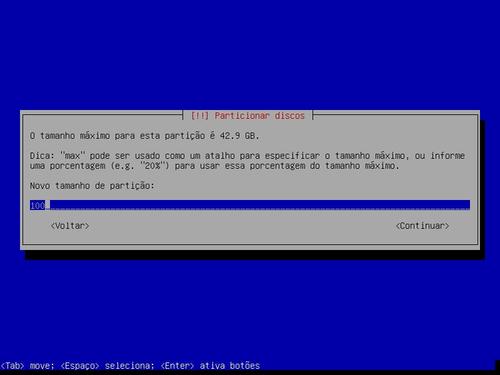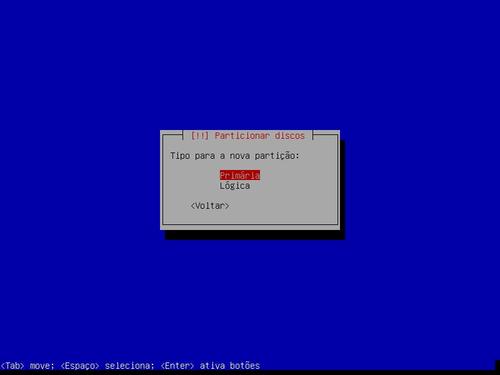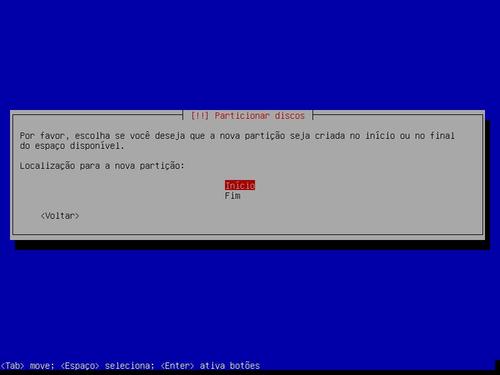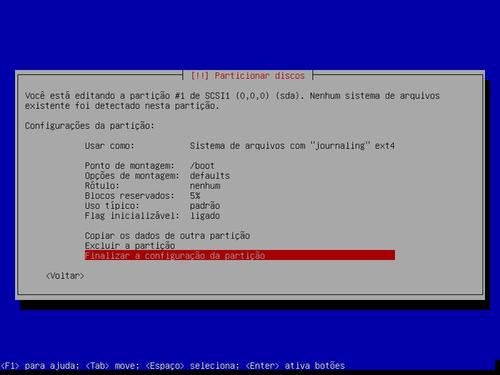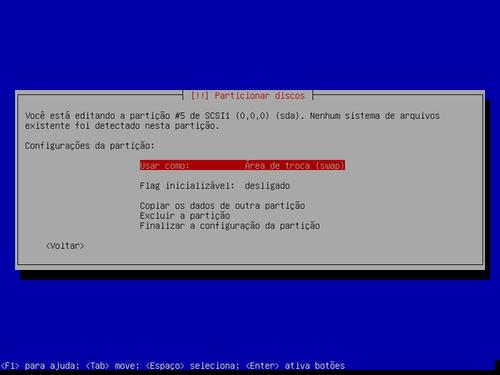Debian Wheezy - Instalação e utilização em desktops
Este artigo tem como objetivo detalhar o processo de instalação do Debian GNU/Linux versão 7, além de mostrar as configurações que muitos desejam realizar para deixar o sistema ainda mais amigável, porém, muitas vezes não sabem por onde começar.
[ Hits: 74.057 ]
Por: Wagner Emmanoel de Farias em 06/03/2013
Instalação (Parte 1)
1. Dê boot utilizando o seu DVD, ou o pendrive de instalação, e logo verá a tela abaixo. Selecione a opção "Install": 2. Mova, utilizando a seta para baixo, até a opção "Português do Brasil" e tecle ENTER: 3. Escolha "Brasil" e tecle ENTER: 4. Escolha "Português Brasileiro" e tecle ENTER. Serão realizados alguns testes: 5. Escolha um nome para máquina e tecle ENTER: 6. Deixe o nome de domínio em branco e tecle ENTER: 7. Defina uma senha segura para o usuário root e tecle ENTER: 8. Repita a senha do root e tecle ENTER: 9. Digite o seu nome completo e tecle ENTER: 10. Escolha um nome para efetuar login no sistema e tecle ENTER: 11. Escolha uma senha para seu usuário e tecle ENTER: 12. Repita a senha do seu usuário e tecle ENTER: 13. Escolha sua região para andar com as horas atualizadas e tecle ENTER: 14. Escolha o particionamento manual e vamos para alguns detalhes: Os usuários GNU/Linux geralmente são forçados a ter um melhor entendimento de como os componentes de hardware e softwares se relacionam. Sendo assim, é bem importante saber diferenciar o que é um disco físico (seja ele magnético, estado sólido ou qualquer outro tipo), o que são partições, o que são sistemas de arquivos e o que são pontos de montagem.
Vou tentar explicar cada coisa dessa, sendo o mais breve possível:
- Disco físico: É o que vocês compram nas lojas, conhecidos como HD (Hard Disk). Existem muitas variações e não vou entrar no mérito. Para correr disso vamos voltar ao lado acadêmico e classificá-las como memórias secundárias.
- Partições: São divisões lógicas que criamos nos discos físicos. Apesar de aparentar ser um processo bastante simples nos dias de hoje, já foi bastante complexo no passado e é ainda hoje, quando se tem o objetivo alterar o espaço em disco da melhor forma possível.
- Sistemas de arquivos: É uma camada de software que fica responsável por mapear onde estão nossos dados nas diversas partições, além de fornecer recursos de segurança e muitos outros recursos. Existem vários sistemas de arquivos, os mais conhecidos são: FAT16, FAT32, NTFS, ext2, ext3 e ext4. Porém, existem vários outros, como XFS, JFS, ReiserFS... é importante conhecer esses "caras", pois eles utilizam algorítimos diferentes e isso pode impactar bastante no desempenho, dependendo da utilização que a máquina/servidor terá.
- Pontos de montagem: Esses pontos nada mais são do que diretórios virtuais para facilitar a forma de acessar os dados em uma determinada partição. Exemplo disso: quando plugamos um pendrive em um sistema GNU/Linux, ele é reconhecido como "/dev/sdb1" e montado em "/media/usb". Sendo assim, sempre que você desejar acessar os dados, basta acessar o "/media/usb".
Obs.: Muitos devem estar se perguntando: Por quê não acessar o "/dev/sdb1" diretamente?
Inicialmente parece bem lógico, mas sempre existe uma razão por trás das coisas. Não dá para explicar tudo, pois iríamos perder o foco!
Mas para deixá-los com sede de pesquisa, imaginem que, em determinado momento, o "/dev/sdb1" é o seu pendrive e em outro momento pode ser o seu HD externo. Como ficariam alguns links que você criou apontando para o "/dev/sdb1 - Pendrive" no momento que é outro disco?
Não para por aí, tem relações de segurança do sistema envolvidas nesse questionamento e outras coisas, por isso, não dá para explicar aqui. =)
15. Selecione o disco que será utilizado para instalar o sistema e tecle ENTER: 16. Escolha "SIM" e tecle ENTER: 17. Selecione o espaço livre e tecle ENTER: 18. Selecione a opção "Criar uma nova partição" e tecle ENTER: 19. Iremos criar a primeira partição juntos, as demais serão por sua conta. Vamos definir o tamanho como 100 MB, pois iremos montá-la como /boot. Tecle ENTER. 20. Vamos escolher a opção "Primária" para essa partição, todas as demais você deverá escolher a opção "Lógica". Tecle ENTER: 21. Escolha "Início" para todas as partições que você vai criar e tecle ENTER: 22. Preencha conforme imagem abaixo e finalize a configuração da partição: 23. Repita de 17 a 22, para criar as demais partições, mudando apenas no passo 20, que será daqui pra frente Lógica. Faça de forma que fique com os seguintes espaços:
- 100 :: Já criamos, será montada como: /boot → Primária
- 3000 :: Você deve criar, será montada como: / → Lógica
- 15000 :: Você deve criar, será montada como: /usr → Lógica
- 6000 :: Você deve criar, será montada como: /var → Lógica
- 500 :: Você deve criar, será montada como: /tmp → Lógica
- 4000 :: Você deve criar, o sistema de arquivos deve ser SWAP ao invés de ext4 e finalize a configuração da partição → Lógica (Veja imagem abaixo)
- xxxxxx :: todo o espaço restante que aparecer, você deve criar a partição que será montada como: /home → Lógica
Continua...
2. Instalação (Parte 1)
3. Instalação (Parte 2)
4. Configuração
5. NVIDIA / Java Oracle 7 e Adobe Flash
6. Plugins / JMicron SD / Finalizando
Utilizando o Debian Squeeze em Desktop
Compartilhando a internet do seu celular (3G Claro) com o seu PC através do Blueman (Bluetooth)
Apache Mod_Proxy como Front-End de acesso e balanceamento de diversas aplicações web
Instalação do OpenJDK e Oracle JDK 11 no Ubuntu e Debian
Gerando gráficos sem mistérios no MRTG (Debian)
Criando contas de FTP limitadas a um subdiretório
Muito bom cara! Eu só uso Debian e distros oriudas do mesmo. Sempre instalei o Debian "no grito",sabendo o que estava fazendo é claro,mas com seu Artigo futuras instalações serão mais bem configuradas,pois ficou bem claro o "step by step".
Favoritado. :)
Pessoal, bom dia!
Acabei de verificar um pequeno erro, na primeira página! Segue abaixo já ajustado =)
# dd if=<caminho até o arquivo .iso> | pv | dd of=<caminho até o dispositivo que deseja gravar> bs=8MB
# dd if=/home/wagner/Downloads/debian-testing-amd64-DVD-1.iso | pv | dd of=/dev/sdb bs=8MB
vlw,
-very good!
-podemos gravar o pendrive usando o unetbootin no ubuntu ou mint numa boa, certo?
Muito bom o HOW TO, Irei disponibilizar o link para meus amigos que querem aprender como instala e configura o Debian... =)
[2] Comentário enviado por wagneremmanoel em 06/03/2013 - 10:31h:
Pessoal, bom dia!
Acabei de verificar um pequeno erro, na primeira página! Segue abaixo já ajustado =)
# dd if=<caminho até o arquivo .iso> | pv | dd of=<caminho até o dispositivo que deseja gravar> bs=8MB
# dd if=/home/wagner/Downloads/debian-testing-amd64-DVD-1.iso | pv | dd of=/dev/sdb bs=8MB
vlw,
Corrigido.
Na necessidade de outras correções, você pode entrar em contato com o Fale Conosco, ou contatar diretamente algum moderador via mensagem direta.
Abraço e parabéns pelo excelente artigo.
Gostei! Merece nota 10!
Fiquei com uma dúvida. Quando a versão 7 for lançada como estável, não haverá modo de atualizar da versão 6 para 7? Será necessário reinstalar o sistema?
Abraço!
[4] Comentário enviado por clodoaldops em 06/03/2013 - 11:51h:
-very good!
-podemos gravar o pendrive usando o unetbootin no ubuntu ou mint numa boa, certo?
Correto, pode utilizar o Unetbootin.
[7] Comentário enviado por xerxeslins em 06/03/2013 - 15:46h:
Gostei! Merece nota 10!
Fiquei com uma dúvida. Quando a versão 7 for lançada como estável, não haverá modo de atualizar da versão 6 para 7? Será necessário reinstalar o sistema?
Abraço!
Desde já você pode atualizar diretamente. Acontece que irá quebra algumas dependências e você terá que corrigir... Como o intuito é fazer com que novos usuários utilizem o Debian, a tendência é que esses não tenham a versão 6 instalada... Para os que tem e desejam atualizar, podem fazer pois o Debian 7 já entrou em freeze o que significa que não entrará nem sairá nenhum novo software, apenas serão atualizados os que existem.
Abraço,
Muito bom seu artigo! Saindo do testing e indo pro wheezy agora ;-)
Parabéns, Wagner, por esse trabalho super meticuloso e completo. Já favoritei.
Três dúvidas de um principiante em relação a tela de Seleção de Software (Instalação (Parte 2)):
- Devo selecionar a opção Servidor de impressão mesmo que meu desktop (ou notebook) não deva ser usado como servidor em alguma rede?
- O que é SSH? Vale a mesma dúvida acima sobre trabalhar como servidor.
- Acredito que a opção Laptop pode ser dispensada para desktops. Ou não?
Muito obrigado.
ME AJUDA, INSTALEI NO MEU NOTEBOOK E MUITAS DAS OPÇÕES QUE VC COLOCOU NÃO APARECE NO MEU, SÓ O [ ] SERVIDOR SSH E [ ] UTILITÁRIOS STANDARD DE SISTEMAS. OQ EU FAÇO?
Alguém sabe de melhorias no suporte a processador com sandy bridge em relação a economia de energia nessa nova versão do Debian?
Obrigado.
Caros Boa Noite!
Alguém sabe se será possível instalar essa nova versão com o KDE do mesmo modo que se fazia no squeeze?
Obrigado!
Olá amigos que polugin instalar para ver o diário oficial de PE e como instalar ?
[9] Comentário enviado por wagneremmanoel em 06/03/2013 - 16:20h:
[7] Comentário enviado por xerxeslins em 06/03/2013 - 15:46h:
Gostei! Merece nota 10!
Fiquei com uma dúvida. Quando a versão 7 for lançada como estável, não haverá modo de atualizar da versão 6 para 7? Será necessário reinstalar o sistema?
Abraço!
Desde já você pode atualizar diretamente. Acontece que irá quebra algumas dependências e você terá que corrigir... Como o intuito é fazer com que novos usuários utilizem o Debian, a tendência é que esses não tenham a versão 6 instalada... Para os que tem e desejam atualizar, podem fazer pois o Debian 7 já entrou em freeze o que significa que não entrará nem sairá nenhum novo software, apenas serão atualizados os que existem.
Abraço,
Se eu instalar essa versão ,ela se tornará stable só fazendo atualizações?
Maravilha teu artigo Wagner, ficou bem mais fácil configurar o Debian com tuas dicas. Wagner, e para aprimorar as fontes no Debian? Obrigado.
Olá Wagner,
Qual a utilidade de criar partições separadas para /usr, /var e /tmp? Sempre coloquei todas elas dentro duma mesma partição, então gostaria de saber mais sobre as vantagens do modo como vc fez.
Nunca criei uma partição específica para /boot, meu esquema em geral são 3 partições apenas: /, /home e swap. O que você acha disso?
O que tem achado do Gnome 3? Estou na dúvida se continuo com ele ou instalo o Debian com interface gráfica LXDE ou XFCE.
Um abraço e obrigado pelo tutorial, está excelente.
[4] Comentário enviado por clodoaldops em 06/03/2013 - 11:51h:
-very good!
-podemos gravar o pendrive usando o unetbootin no ubuntu ou mint numa boa, certo?
Pode!
[11] Comentário enviado por Hank em 07/03/2013 - 02:18h:
Parabéns, Wagner, por esse trabalho super meticuloso e completo. Já favoritei.
Três dúvidas de um principiante em relação a tela de Seleção de Software (Instalação (Parte 2)):
- Devo selecionar a opção Servidor de impressão mesmo que meu desktop (ou notebook) não deva ser usado como servidor em alguma rede?
- O que é SSH? Vale a mesma dúvida acima sobre trabalhar como servidor.
- Acredito que a opção Laptop pode ser dispensada para desktops. Ou não?
Muito obrigado.
Boa noite!
- Se não pretende utilizar seu máquina para fornecer serviço de impressão, não vale a pena instalar. Tudo que se faz necessário para utilização de impressoras já está disponível no sistema.
- SSH significa Secure Shell, é uma forma de comunicação segura entre dispositivos.
- A opção laptop adiciona algumas features de ACPI que são mais utilizadas em dispositivos moveis.
Abraço,
[12] Comentário enviado por brunobhering em 07/03/2013 - 10:31h:
ME AJUDA, INSTALEI NO MEU NOTEBOOK E MUITAS DAS OPÇÕES QUE VC COLOCOU NÃO APARECE NO MEU, SÓ O [ ] SERVIDOR SSH E [ ] UTILITÁRIOS STANDARD DE SISTEMAS. OQ EU FAÇO?
Boa noite!
Acredito que você está instalando pelo .iso do CD e não do DVD. Não tem problema, no final da instalação você faz o seguinte e estará tudo em ordem novamente:
1. # Configura a rede;
2. # Adiciona as entradas em /etc/apt/sources.list;
3. # apt-get update;
4. # tasksel ---> Irá aparecer o mesmo menu que aparece durante a instalação, basta selecionar e mandar instalar.
Abraço,
[14] Comentário enviado por edgalvao em 10/03/2013 - 22:32h:
Caros Boa Noite!
Alguém sabe se será possível instalar essa nova versão com o KDE do mesmo modo que se fazia no squeeze?
Obrigado!
Boa noite!
Assim que inicializar o DVD, você pode escolher para trocar o ambiente gráfico, como sempre foi feito em versões anteriores.
Abraço,
[15] Comentário enviado por levibraga em 16/03/2013 - 00:41h:
Olá amigos que polugin instalar para ver o diário oficial de PE e como instalar ?
Boa noite!
Acredito que não existe nenhum plugin especifico. Instala apenas o java (JRE) e flash e você conseguirá navegar bem.
Abraço,
[18] Comentário enviado por Gerundio em 07/04/2013 - 18:32h:
Olá Wagner,
Qual a utilidade de criar partições separadas para /usr, /var e /tmp? Sempre coloquei todas elas dentro duma mesma partição, então gostaria de saber mais sobre as vantagens do modo como vc fez.
Nunca criei uma partição específica para /boot, meu esquema em geral são 3 partições apenas: /, /home e swap. O que você acha disso?
O que tem achado do Gnome 3? Estou na dúvida se continuo com ele ou instalo o Debian com interface gráfica LXDE ou XFCE.
Um abraço e obrigado pelo tutorial, está excelente.
Boa noite!
Seguinte... dava para se descutir bastante a respeito do esquema de partições, mais vou ser breve! A melhor prática seria utilizar LVM, pois isso iria nos permitir aumentar e diminuir os tamanhos das partições sem precisarmos desmontar nenhum ponto de montagem...
Esse exemplo que mostrei no tutorial, não ganhamos tanto se comparado com o esquema de particionamento que você já utiliza. Apenas fica mais planejado e organizado, cada coisa no seu devido local. Evita também coisas do seguinte tipo, qual o tamanho do seu /tmp quando se usa apenas (/, /home e swap), será toda sua raíz (/) se algo gerar falhas e começar gravar informações sem parar em /tmp irá comprometer todo seu disco, e consequentemente o funcionamento do seu sistema.
Quanto ao Gnome 3, é um excelente ambiente gráfico assim como o KDE e os demais... Realmente vai muito de gosto e necessidades. Já utilizei vários, mais minhas máquinas pessoais sempre foram e acredito que sempre serão gnome. Essa versão para quem trabalha com muitas aplicações simultâneas dá para deixar o trabalho muito mais confortável. Desconheço algum outro ambiente gráfico que consiga me propiciar o que o Gnome 3 faz.
Abraço,
Oi novamente, Wagner.
Instalei o Debian Wheezy 64, pelo seu tutorial, mas na hora de instalar o Skype, o Gnome entrou em conflito grave e parou de funcionar.
Já tive problemas com o Skype da outra vez que instalei ele no Wheezy (ano passado), o sistema ficou bem instável.
Tem idéia do que fazer para ter o Skype sem maiores problemas?
Abs.
Boa tarde, instalei o Debian stable, para modificar a souce list eu tenho de alterar usando um editor de texto gedit no caso? Adiciono a lista no final...?
Muito bom o artigo. Nesta semana virou stable finalmente. Já estou usando e é muito bom. ( http://fflush.wordpress.com/2013/05/10/analise-do-debian-7-wheezy/ )
O Debian 7 está excelente. Não tive nenhum problem com Placas assim como tinha com o Debian Squeeze.
O seu artigo deu uma ajuda e tanto, principalmente para quem como eu ainda está iniciando em Linux.
Tks!
MUITO OBRIGADO, TUTORIAL EXCELENTE!!!
Sou novo no Debian e precisava de um artigo assim!! =D
As partições precisam necessariamente serem criadas com esses valores exatos? 100MB, 3000MB, 15000MB etc...
Se não, quais valores atribuir?
100 :: Já criamos, será montada como: /boot → Primária
3000 :: Você deve criar, será montada como: / → Lógica
15000 :: Você deve criar, será montada como: /usr → Lógica
6000 :: Você deve criar, será montada como: /var → Lógica
500 :: Você deve criar, será montada como: /tmp → Lógica
4000 :: Você deve criar, o sistema de arquivos deve ser SWAP ao invés de ext4 e finalize a configuração da partição → Lógica (Veja imagem abaixo)
xxxxxx :: todo o espaço restante que aparecer, você deve criar a partição que será montada como: /home → Lógica
Pessoal ... como faço para executar no Debian 7 com GDM3 ... o gnome-terminal, sendo que tento e não executa ...
Obrigado
# echo deb http://ppa.launchpad.net/webupd8team/java/ubuntu precise main > /etc/apt/sources.list.d/webupd8team-java.list
# echo deb-src http://ppa.launchpad.net/webupd8team/java/ubuntu precise main >> /etc/apt/sources.list.d/webupd8team-java.list
Eu posso adicionar fontes do Ubuntu? Os binários não são modificados para o Ubuntu?
[33] Comentário enviado por HerrSchafer em 23/05/2013 - 14:11h:
# echo deb http://ppa.launchpad.net/webupd8team/java/ubuntu precise main > /etc/apt/sources.list.d/webupd8team-java.list
# echo deb-src http://ppa.launchpad.net/webupd8team/java/ubuntu precise main >> /etc/apt/sources.list.d/webupd8team-java.list
Eu posso adicionar fontes do Ubuntu? Os binários não são modificados para o Ubuntu?
Não faça essa merda. Pra ter o Java no Debian, siga estes passos: http://www.vivaolinux.com.br/dica/Oracle-Java-em-Debians-like-sem-recorrer-a-PPAs/
No meu apos adicionar na source list fui fazer o comando update apareceu isso:
apt-get update
E: Tipo 'echo' não é conhecido na linha 29 na lista de fontes /etc/apt/sources.list
E: A lista de fontes não pode ser lida.
eu já tirei todos os 'echo' na source lista e mesmo assim após dar o update alguns dão erro.
Obter:10 http://ftp.br.debian.org wheezy/non-free Sources [4.182 B]
Baixados 124 kB em 1s (67,0 kB/s)
W: Falhou ao buscar http://ftp.br.debian.org/debian/dists/wheezy/Release Incapaz de encontrar a entrada '>>/source/Sources' esperada no ficheiro Release (entrada errada em sources.list ou ficheiro malformado)
W: Falhou ao buscar http://ftp.br.debian.org/debian-multimedia/dists/wheezy/Release Incapaz de encontrar a entrada '>>/source/Sources' esperada no ficheiro Release (entrada errada em sources.list ou ficheiro malformado)
W: Falhou ao buscar http://ppa.launchpad.net/webupd8team/java/ubuntu/dists/precise/Release Incapaz de encontrar a entrada '>>/source/Sources' esperada no ficheiro Release (entrada errada em sources.list ou ficheiro malformado)
W: Falhou ao buscar http://security.debian.org/dists/wheezy/updates/Release Incapaz de encontrar a entrada '>>/source/Sources' esperada no ficheiro Release (entrada errada em sources.list ou ficheiro malformado)
W: Falhou ao buscar http://suwako.nomanga.net/debian/dists/sid/Release Incapaz de encontrar a entrada '>>/source/Sources' esperada no ficheiro Release (entrada errada em sources.list ou ficheiro malformado)
E: Falhou o download de alguns ficheiros de índice. Foram ignorados ou os antigos foram usados em seu lugar.
Tô com medo do que vou ler, mas posta teu sources.list aqui
depois que eu instalei os firmware deu "pau" na hora do boot. ficou tudo escuro..
alias eu instalei os firmware e os helders e reiniciei..
acredito q foram os firmwares..
Que p* aula este artigo, wagneremmanoel ! Ajudou pacas a esclerecer algumas dúvidas e a me decidir a fazer o cadastro neste site.
Parabenzaço1
bjs da malô
Caro Wagner, que blz de artigo...tinha muita vontade de utilizar o debian e através de seu tutorial adotei o so...parabéns e obrigado...
wagneremmanoel,
Atualmente sabemos que o Debian 7 está estável, aí eu pergunto, como faço para atualizar meu Squeeze para o Wheezy a partir do DVD de instalação?
Detalhe sem perder as informações que estão na partição /var, /home (pelo menos). Meu esquema de partições é semelhante ao que você utilizou no artigo.
Como desfazer esse comando, tipo, deixar o que estava antes para o padrão
echo APT::Default-Release \"wheezy\"\; > /etc/apt/apt.conf
Podia atualizar os links das imagens do DVD. Os links estão para a versão Testing:
"Link para a ISO de arquitetura i386:
http://cdimage.debian.org/cdimage/weekly-builds/i386/iso-dvd/debian-testing-i386-DVD-1.iso
Link para a ISO de arquitetura amd64:
http://cdimage.debian.org/cdimage/weekly-builds/amd64/iso-dvd/debian-testing-amd64-DVD-1.iso"
Patrocínio
Destaques
Artigos
Bluefin - A nova geração de ambientes de trabalho Linux
Como atualizar sua versão estável do Debian
Cirurgia para acelerar o openSUSE em HD externo via USB
Dicas
Pós-instalação do elementary OS 8.1
Quer auto-organizar janelas (tiling) no seu Linux? Veja como no Plasma 6 e no Gnome
Copiando caminho atual do terminal direto para o clipboard do teclado
Tópicos
Conky não mostra temperaturas da CPU no notebook (8)
archlinux resolução abaixou após atualização (18)
Estou com um problema no meu desktop do ubuntu (2)
Não estou conseguindo fazer funcionar meu Postfix na versão 2.4 no Deb... (0)
Top 10 do mês
-

Xerxes
1° lugar - 150.748 pts -

Fábio Berbert de Paula
2° lugar - 65.828 pts -

Buckminster
3° lugar - 23.121 pts -

Alberto Federman Neto.
4° lugar - 20.983 pts -

Mauricio Ferrari
5° lugar - 20.086 pts -

Daniel Lara Souza
6° lugar - 18.745 pts -

edps
7° lugar - 18.430 pts -

Andre (pinduvoz)
8° lugar - 16.484 pts -

Alessandro de Oliveira Faria (A.K.A. CABELO)
9° lugar - 16.035 pts -

Diego Mendes Rodrigues
10° lugar - 15.278 pts